修復“不支持此消息的內容”?
已發表: 2018-01-30“變化與不滿成正比”
道格拉斯·霍頓
我們不能不提到 Skype 享有盛譽,並在其用戶中備受推崇。 但是,很難忽視該應用程序有太多致命弱點的事實。 而“此消息的內容不受支持”的問題是 Skype 最大的挫折之一。
當您發起 Skype 視頻通話時,問題就會出現。 大約一分鐘後,錯誤“此消息的內容不受支持”會導致您的呼叫以最突然的方式失敗。 同時,您的聊天功能還可以。 不用說,你不是——一些麻煩事會影響任何人的銷售。 這就是為什麼我們將不遺餘力地為您提供幫助。
查看我們的前 5 個“不支持此消息的內容”修復:
- 更新你的 Skype
- 檢查 Windows 更新
- 卸載並重新安裝您的 Skype
- 切換到經典 Skype 應用
- 更新您的驅動程序
因此,讓我們一起恢復您的 Skype 視頻聊天:
1. 更新你的 Skype
不管你喜不喜歡,Skype 都非常堅持獲取更新。 拒絕滿足其要求已被證明是一種糟糕的策略:應用程序變得叛逆並開始表現得很奇怪。 我們稱之為“不支持此消息的內容”的問題就是一個很好的例子。
為了使事情正確,您可以:
- 從其官方網站下載最新的Skype版本並將其安裝在您的PC上;
- 在 Windows 應用商店中搜索可用的 Skype 更新;
- 更新您的經典 Skype 桌面版:Skype -> 幫助 -> 檢查更新(您可以在此處更新經典 Skype 或嘗試新的 Skype - 選擇權在您手中)。
2. 檢查 Windows 更新
請記住,讓您的 Windows 10 保持最新非常重要。 否則,您可能會遇到多個問題,包括 Skype 崩潰和故障。
利用內置的 Windows 更新功能:
- Windows 徽標鍵 + I -> 更新和安全 -> 檢查更新
- 下載可用更新並等待安裝過程完成
- 重啟你的電腦
現在檢查你的 Skype 應用程序。
3. 卸載並重新安裝您的 Skype
如果您看到太多“不支持此消息的內容”,則您的 Skype 可能有問題。 卸載並重新安裝該應用程序,讓精彩的視頻通話重回您的生活。
首先,備份您的 Skype 歷史記錄:
- Windows 徽標鍵 + R -> 在運行框中鍵入 %appdata%\skype -> 確定
- 複製 My Skype Received Files 文件夾和“Your Skype Name”文件夾並將它們移動到 PC 上的另一個位置
您可以稍後檢索您的 Skype 歷史記錄:
- 關閉您的 Skype 應用程序 -> Windows 徽標鍵 + R -> 在運行框中鍵入 %appdata%\skype -> 確定
- 將“My Skype Received Files”文件夾和“Your Skype Name”文件夾放入此文件夾
要從您的 PC 上卸載 Skype,請執行以下操作:
- Windows 徽標鍵 + R -> 在“運行”框中鍵入“appwiz.cpl”
- 程序和功能 -> Skype -> 右鍵單擊它 -> 卸載/更改 -> 卸載應用程序
- 轉到 C:\Program Files -> 找到 Skype 文件夾和 SkypePM 文件夾 -> 刪除它們
您可能需要完全卸載 Skype,然後再將其重新安裝到您的計算機上。 這種情況建議編輯 Windows 註冊表,這是非常冒險的 - 一個小錯誤可能會導致您的系統變得不穩定並導致大鬧劇。
因此,您最好創建一個系統還原點:
- Windows 徽標鍵 + S -> 在搜索框中鍵入“還原”-> 創建還原點
- 系統屬性 -> 創建 -> 描述還原點 -> 創建
如果某些事情沒有按計劃進行,您可以將系統還原到較早的時間點:
- 開始 -> 控制面板 -> 系統和安全 -> 文件歷史記錄
- 恢復 -> 打開系統還原 -> 下一步
此外,我們強烈建議您備份註冊表:

- Windows 徽標鍵 + R -> 在運行框中鍵入“regedit.exe”-> 回車
- 註冊表編輯器 -> 選擇要備份的註冊表項和/或子項 -> 文件 > 導出 -> 選擇備份文件的位置和名稱 -> 保存
如果出現問題,您可以通過以下方式恢復註冊表:
- Windows 徽標鍵 + R -> 在運行框中鍵入 regedit.exe -> 回車 -> 註冊表編輯器
- 文件 -> 導入 -> 導入註冊表文件 -> 找到必要的備份文件 -> 打開
另一項安全預防措施是確保正確備份您的個人文件。
為此,您可以使用:
- 便攜式存儲設備(例如光盤、閃存驅動器、外部硬盤驅動器等)
- 雲驅動器(例如 OneDrive、Google Drive、Dropbox 等)
- 備份軟件(例如 Auslogics BitReplica)
是時候從註冊表中刪除 Skype 條目了:
- Windows 徽標鍵 + R -> 在運行框中鍵入 regedit.exe -> 回車 -> 註冊表編輯器
- 編輯 -> 查找 -> 在查找框中鍵入 Skype -> 查找下一個
- 右鍵單擊搜索結果 -> 刪除它們
現在您可以下載最新版本的 Skype(瀏覽其官方網站或 Windows 商店)並將其安裝在您的機器上。
4. 切換到經典 Skype 應用
越來越多的 Windows 10 用戶報告說,下載和安裝經典的 Skype 應用程序是解決“不支持此消息的內容”問題的最簡單方法。 對於它的價值,我們建議您遵循這條建議。 儘管新的 Skype 看起來非常時尚並且提供了許多令人興奮的功能,但傳統的應用程序可能是您唯一的選擇。
我們非常清楚,經典的 Windows 桌面版 Skype 在資源上的負擔要重得多,並且總是會以臭名昭著的廣告橫幅激怒其用戶。 然而,成功進行視頻通話的機會使這種折磨是值得的。
因此,請訪問 Skype 官方網頁並下載經典版 Skype。
5. 更新您的驅動程序
壞司機絕不是一個可以視而不見的問題:他們可能會搞砸您的系統並導致多起事故。 例如,過時的驅動程序可能會導致錯誤“此消息的內容不受支持”,並將您的 Skype 視頻通話變成一場噩夢。
在這種情況下,建議立即更新過時的驅動程序。
您始終可以選擇自己處理驅動程序:使用供應商官方網站上的最新版本一一更新。
如果您沒有足夠的時間進行手動故障排除,這裡有一些工具可以幫助您:
驅動程序驗證器
Driver Verifier 在跟踪行為不端的司機方面特別有天賦:
Start menu -> Type verifier -> Enter -> Follow the prompts
裝置經理
設備管理器將盡最大努力解決您的驅動程序問題:
Win + X -> Device Manager -> Locate your devices -> Right-click on them -> Update their drivers
驅動程序更新程序
此工具提供了一次單擊更新所有驅動程序的機會。 您可以在此處找到它:Auslogics Driver Updater。
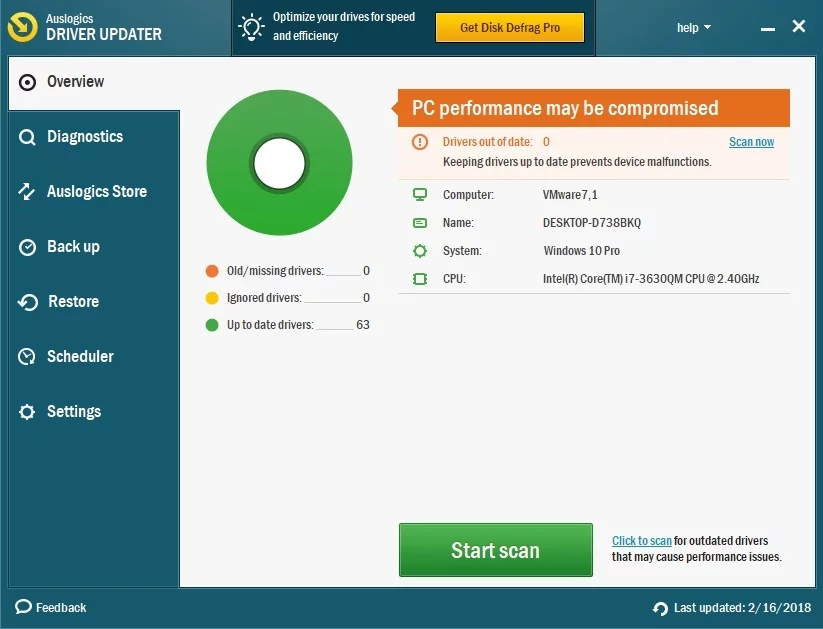
我們希望您的所有視頻通話現在都取得成功。
您對此問題有任何想法或疑問嗎?
我們期待您的評論! 不用說,你不是——一些麻煩事會影響任何人的銷售。 這就是為什麼我們將不遺餘力地為您提供幫助。
